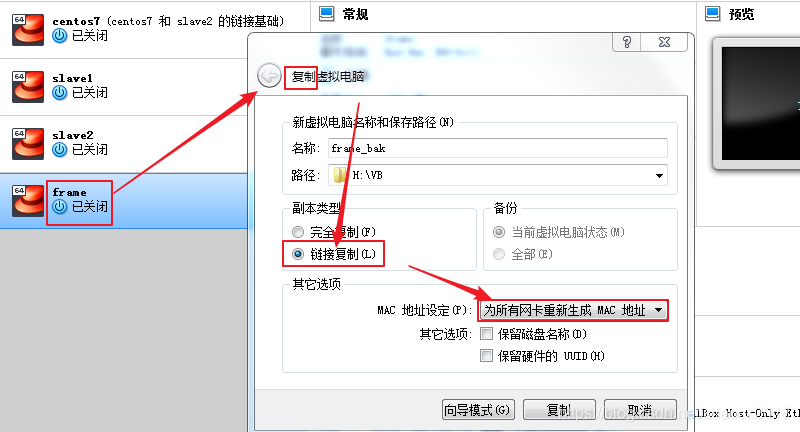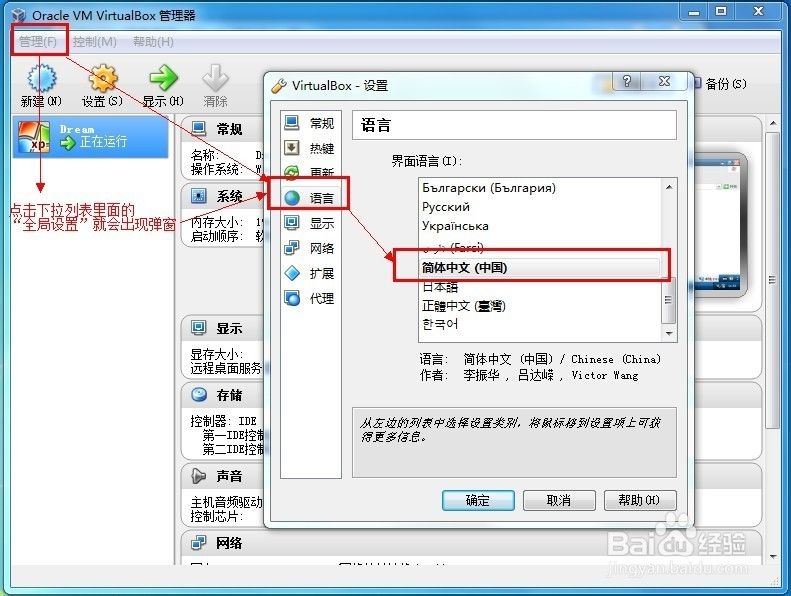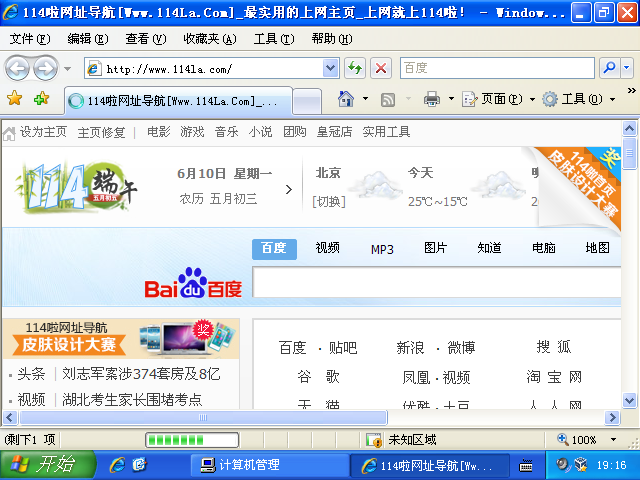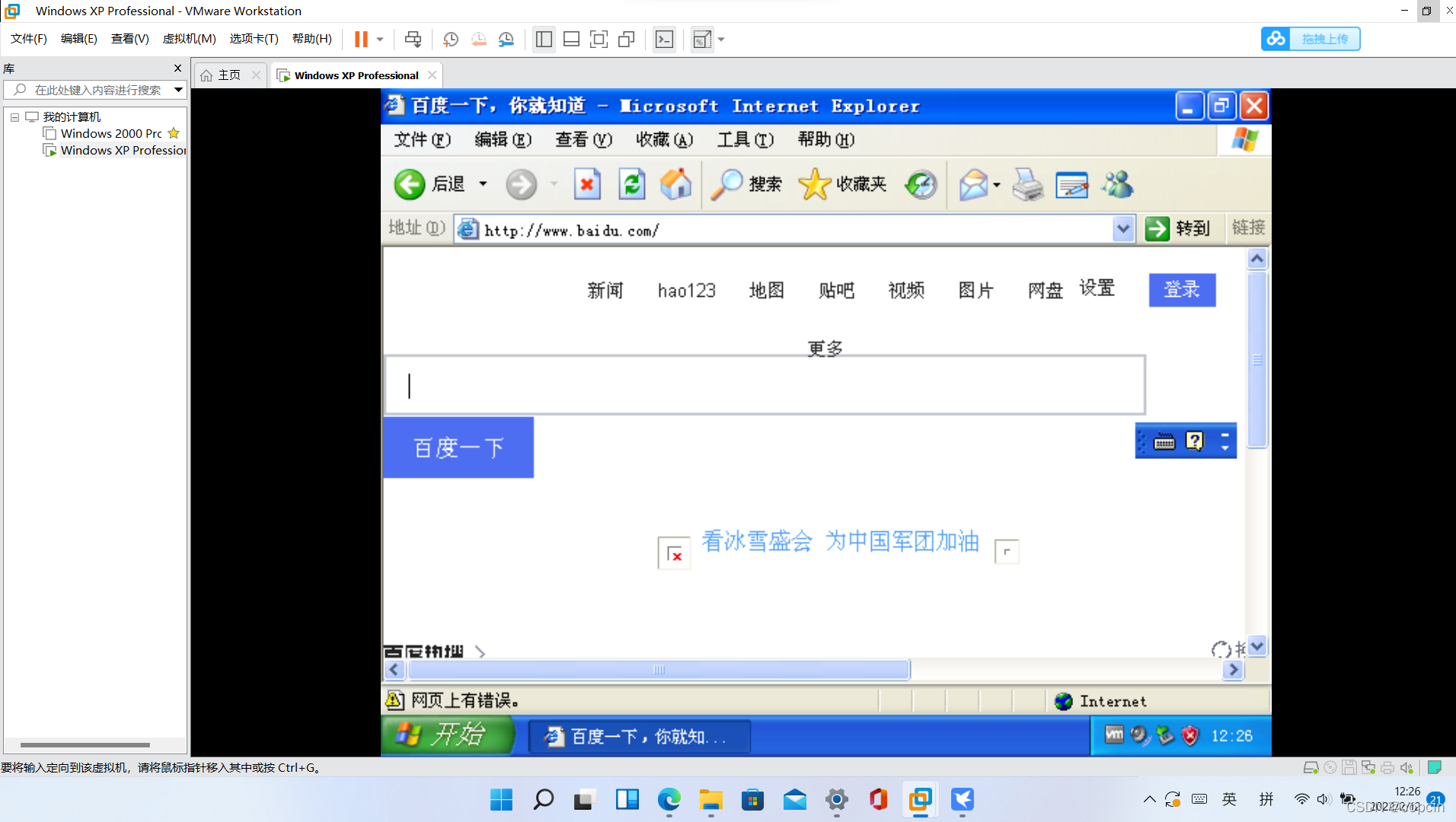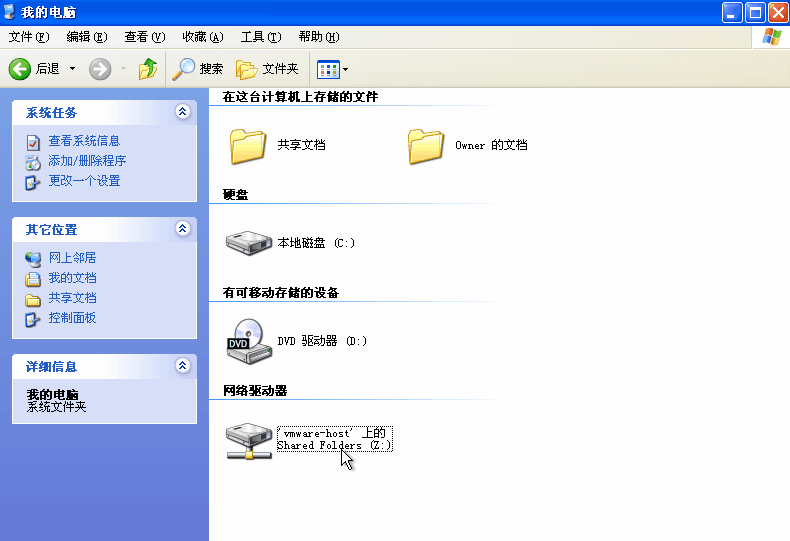一、下载VirtualBox软件安装包和Ubuntu系统镜像
1.1 下载VirtualBox安装包
点我进入VirtualBox官网下载安装包。
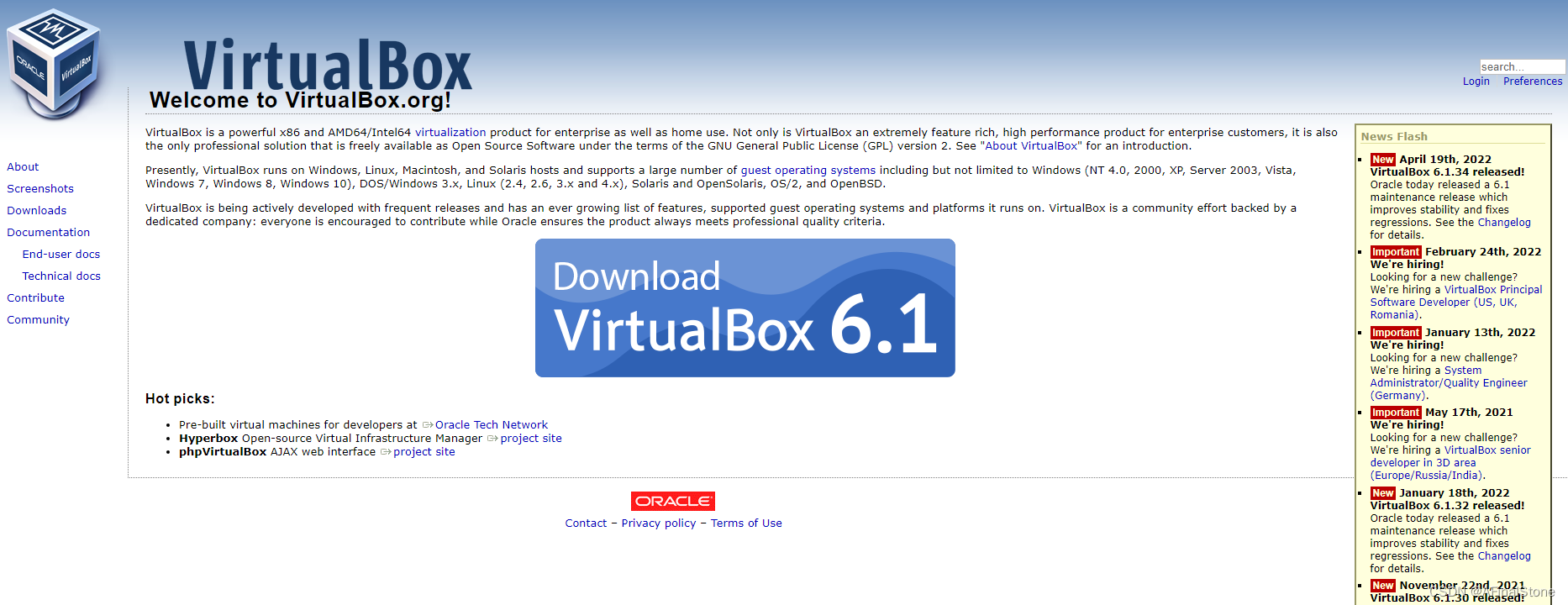
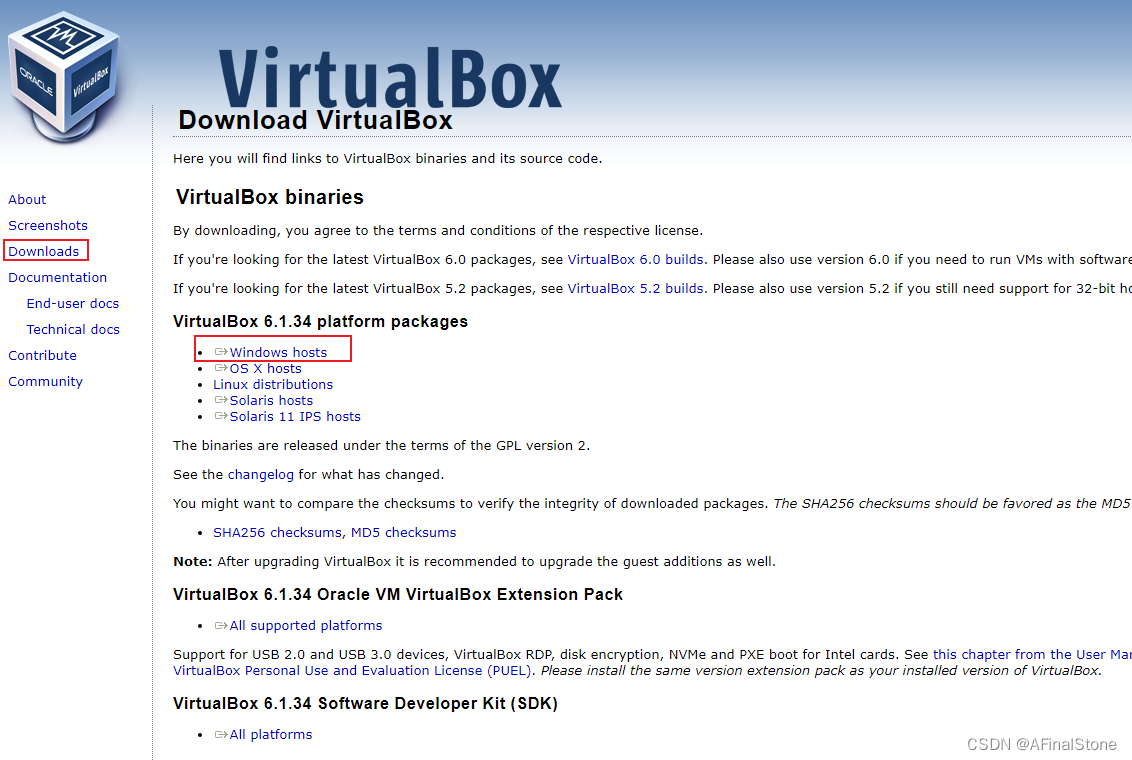
1.2 下载ubuntu20.04系统镜像
我使用的是国内清华大学的镜像,点我进行镜像选择和下载,这里我选择的是64位的系统镜像。
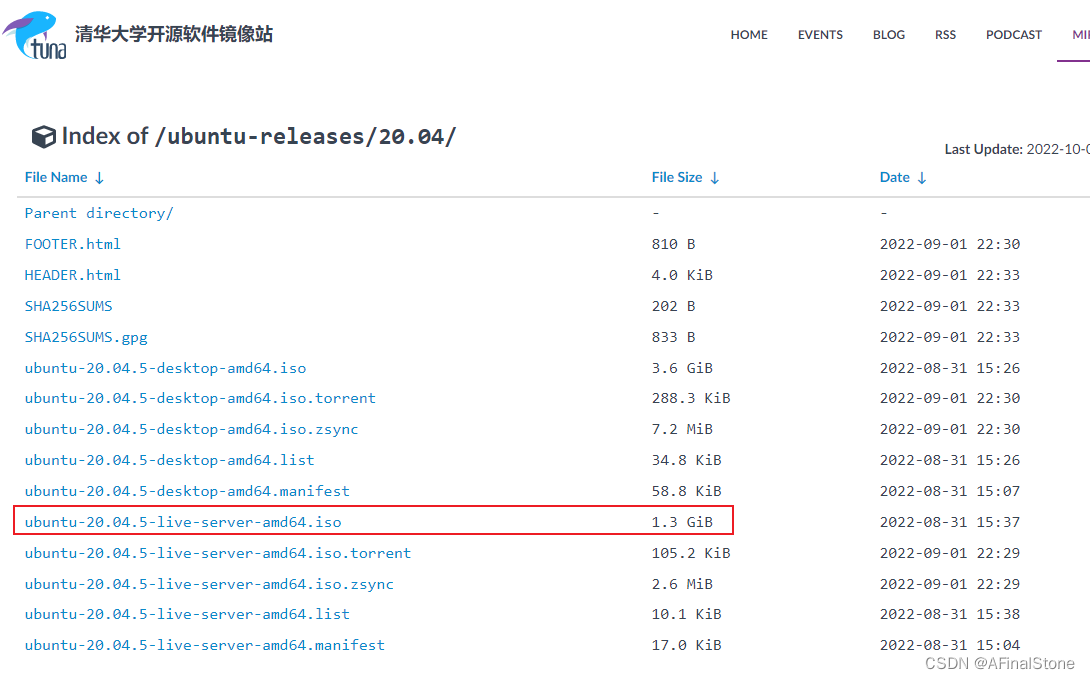
二、安装VirtualBox
2.1 点击下载好的VirtualBox安装包,一路点击“下一步”,留意安装位置,我这里是将C盘改为了D盘,直到最后点击完成按钮。
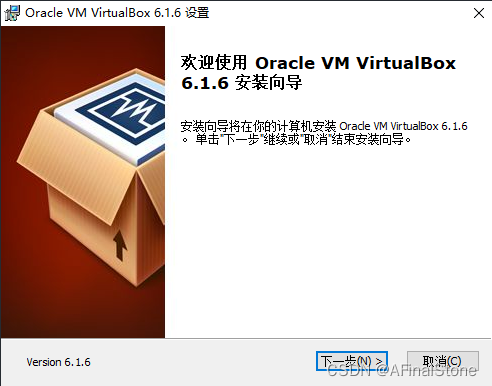
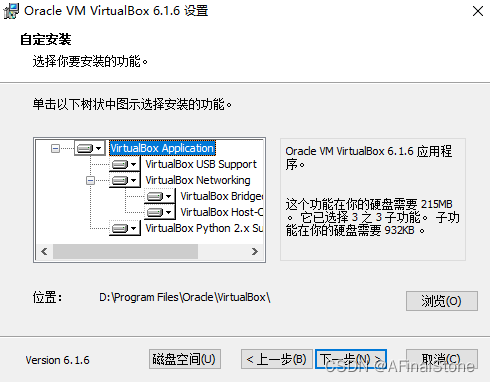
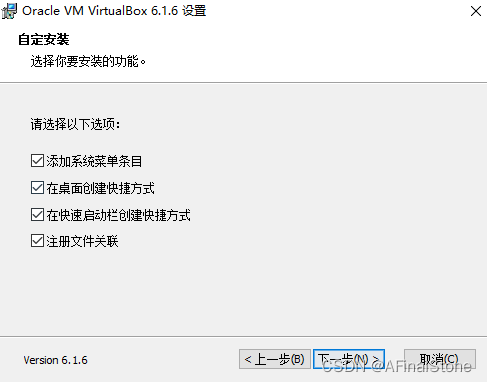

三、新建虚拟机
3.1 运行VirtualBox,点击新建
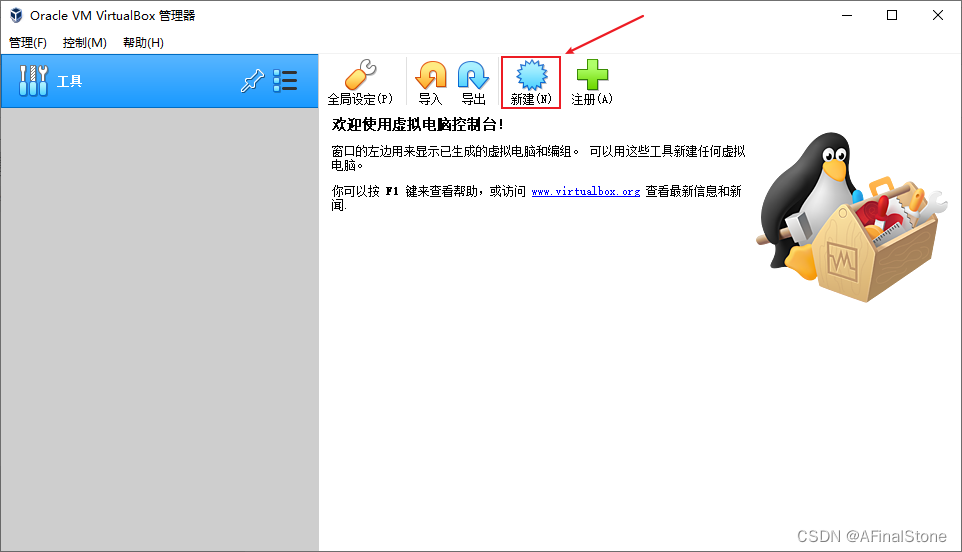
3.2 设置虚拟机电脑名称和系统类型
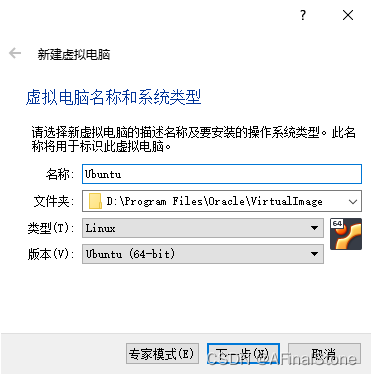
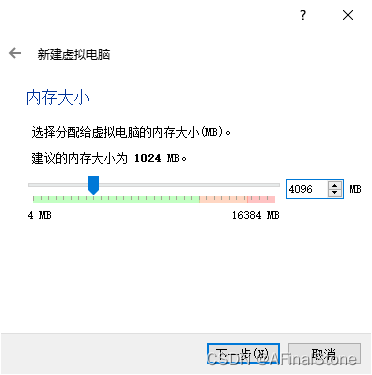
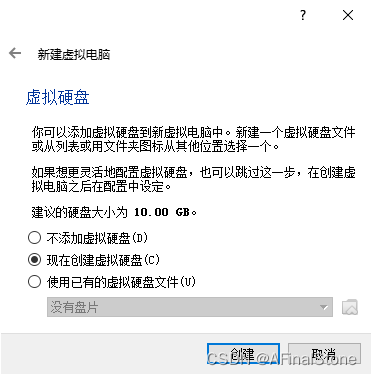
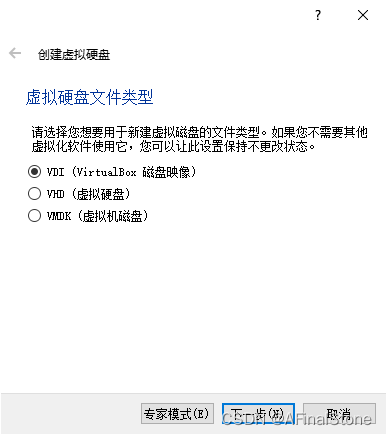
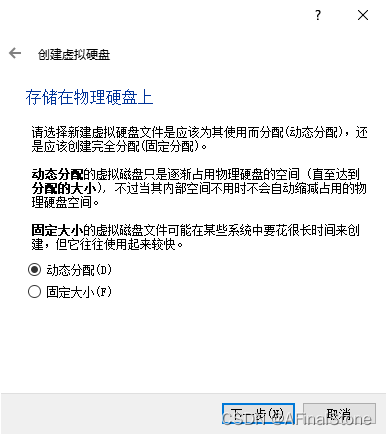
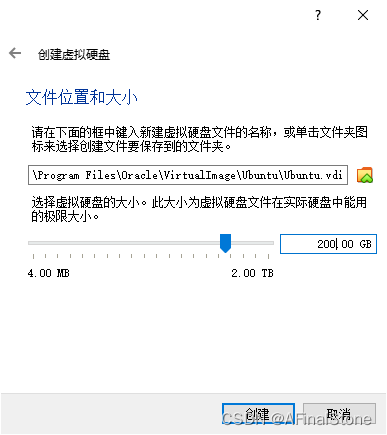
四、配置虚拟机
4.1 点击图中的设置,开始配置虚拟机的内存、CPU、显存,参数可依据使用目的自行设置
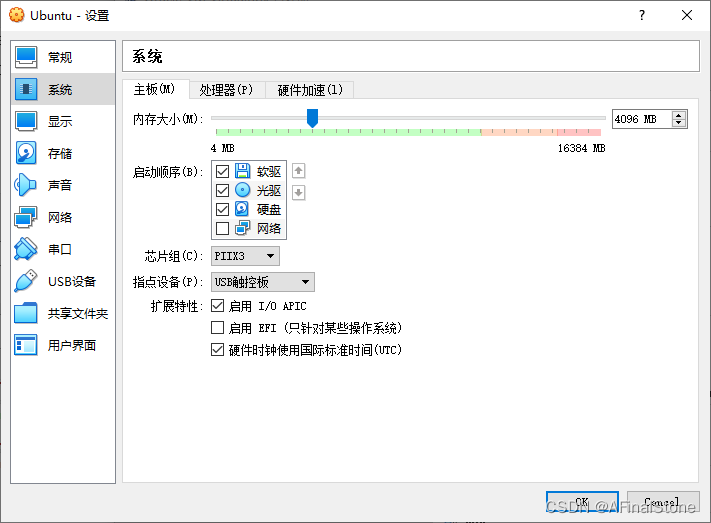
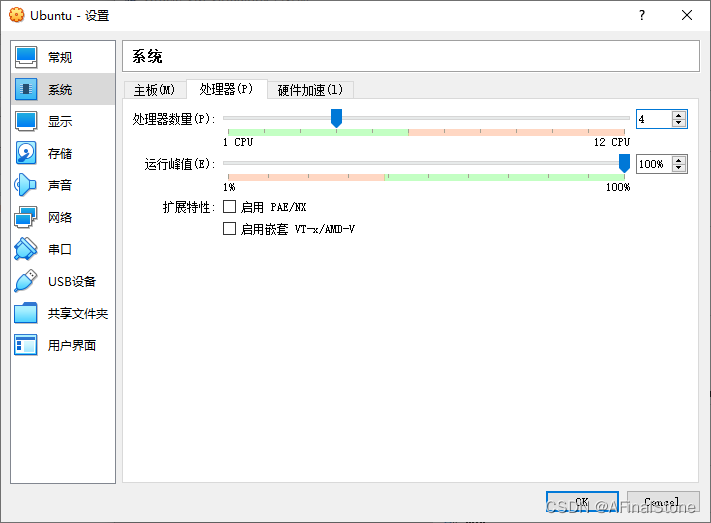
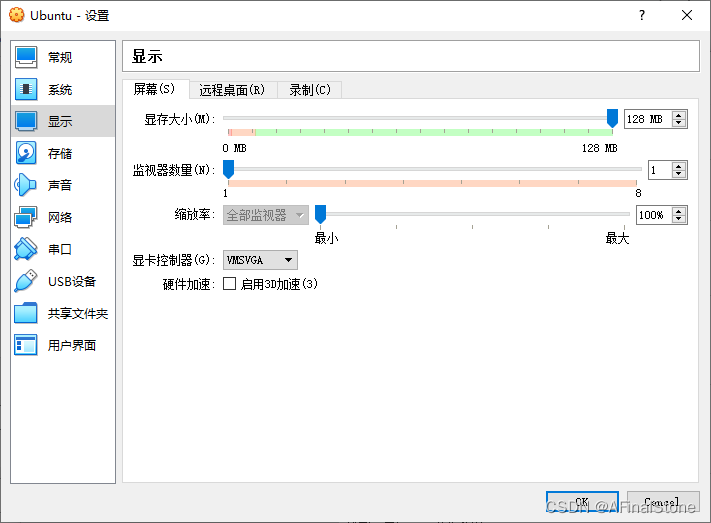
4.2 安装虚拟盘,选择之前在清华镜像源下载Ubuntu系统镜像。
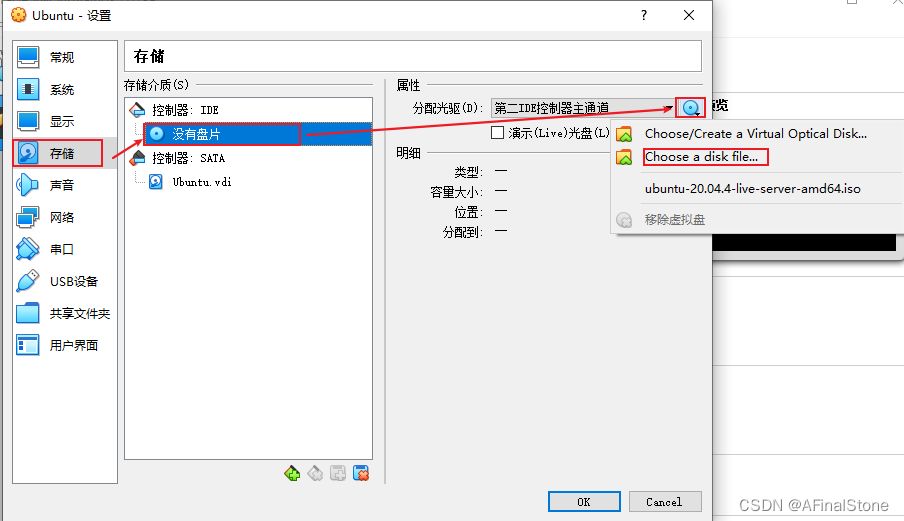
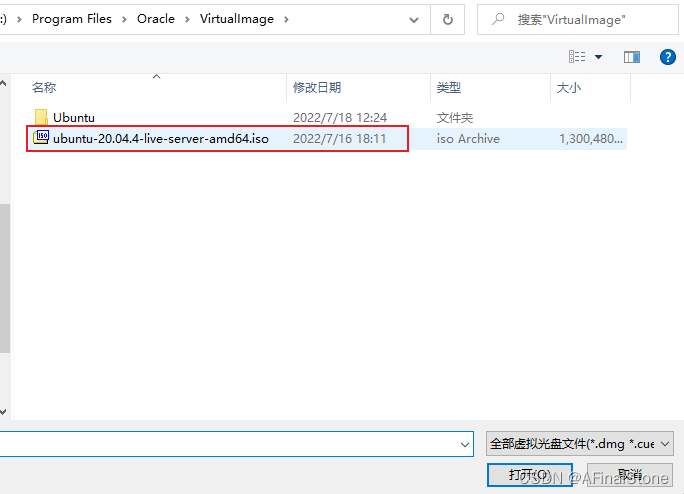
五、启动虚拟机
5.1 启动
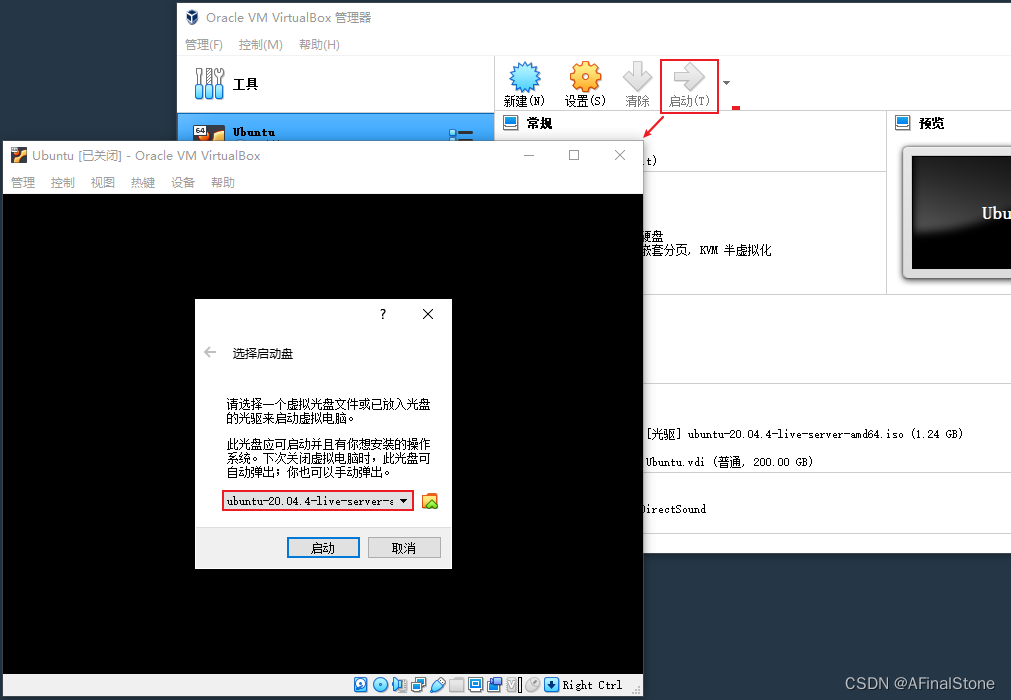
5.2 等待初始化
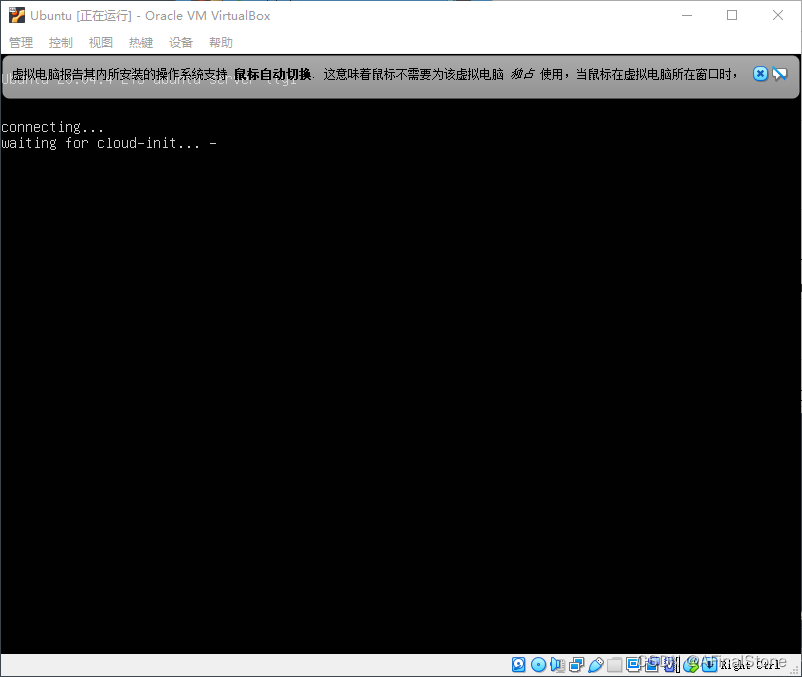
5.3 选择语言
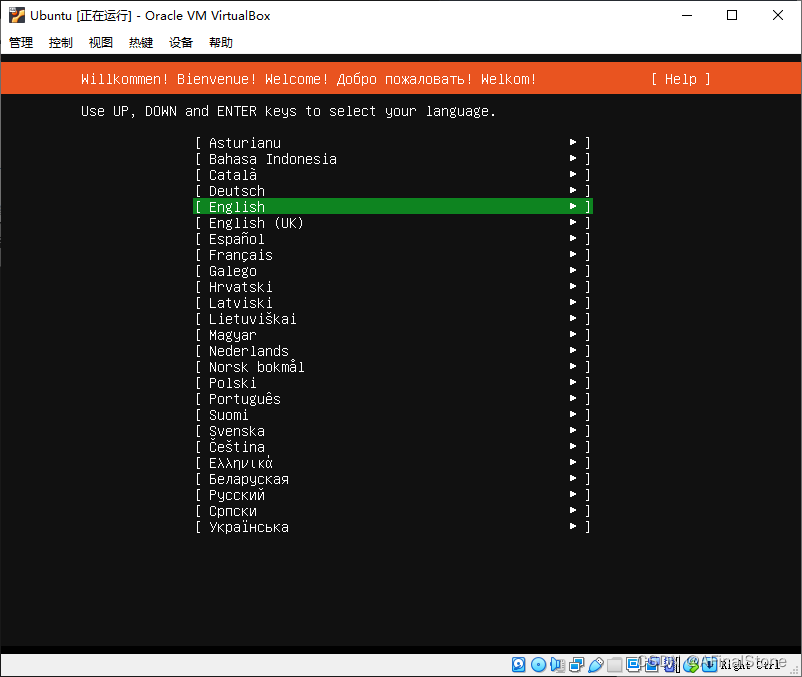
5.4 选择键盘布局

5.5 网络配置
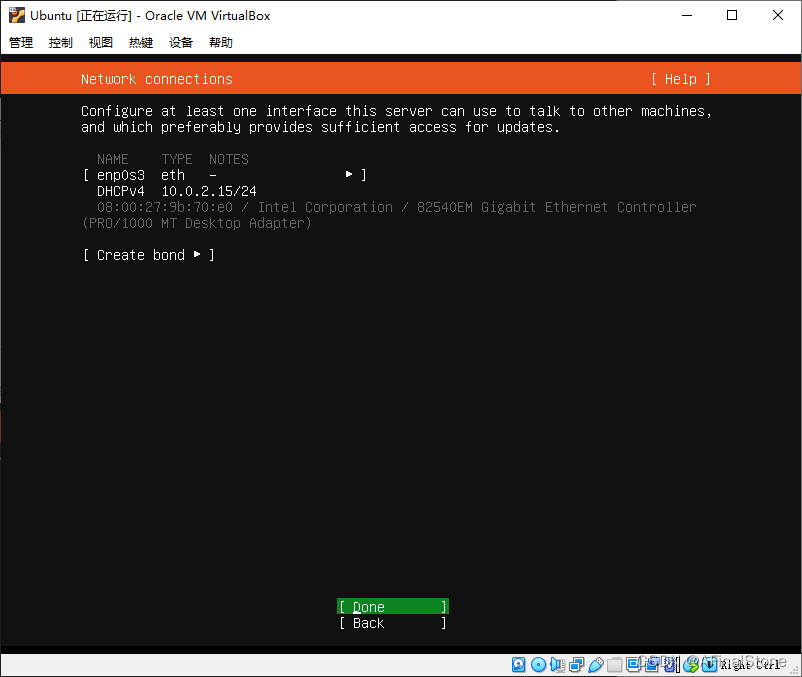
5.6 代理网络配置
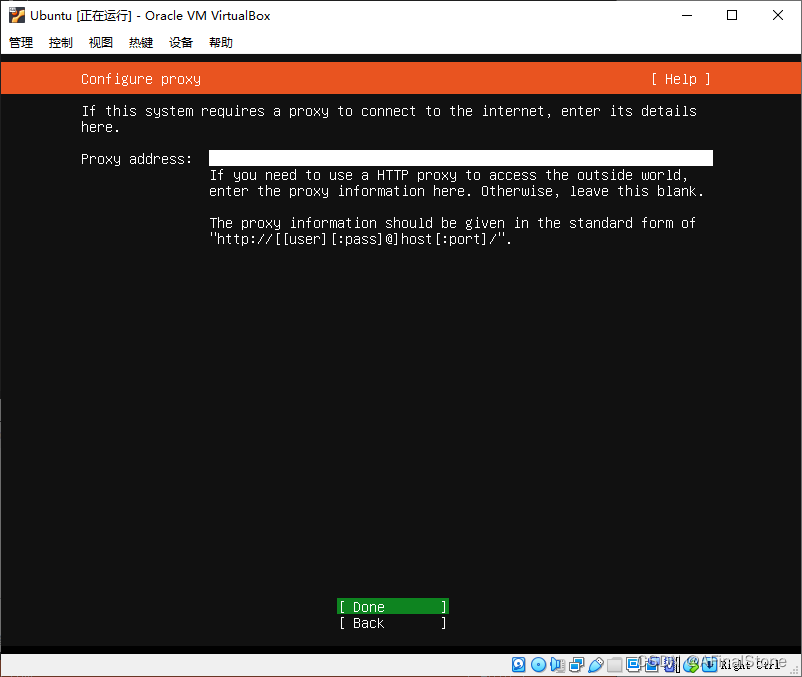
5.7 镜像下载地址配置,默认为ubuntu官网,这里我使用的是清华大学的镜像
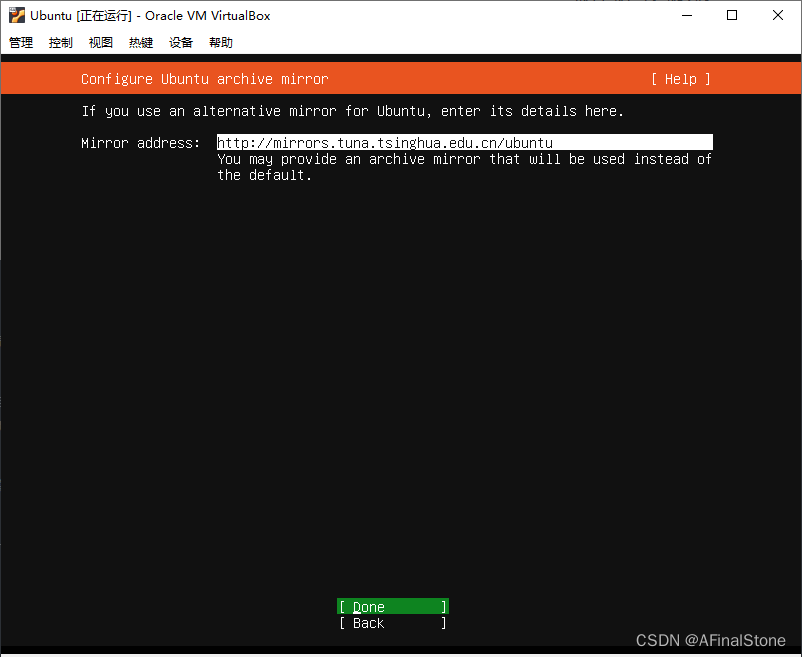
5.8 系统是否更新,选择不更新
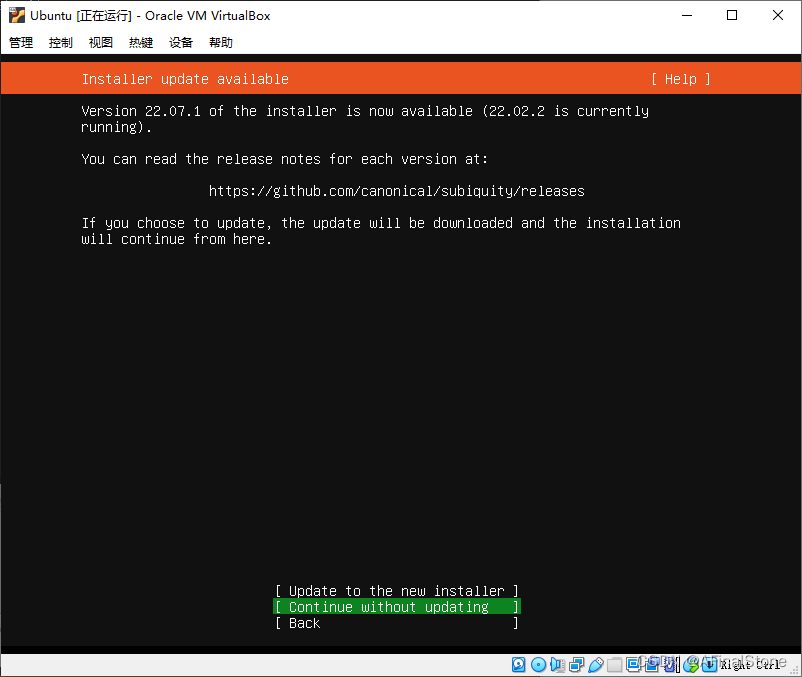
5.9 引导存储配置
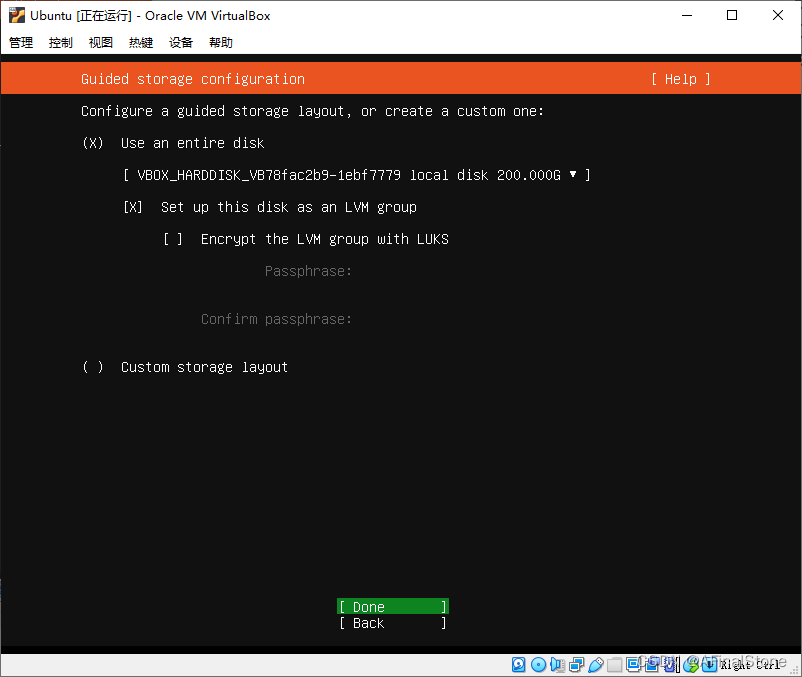
5.10 存储配置
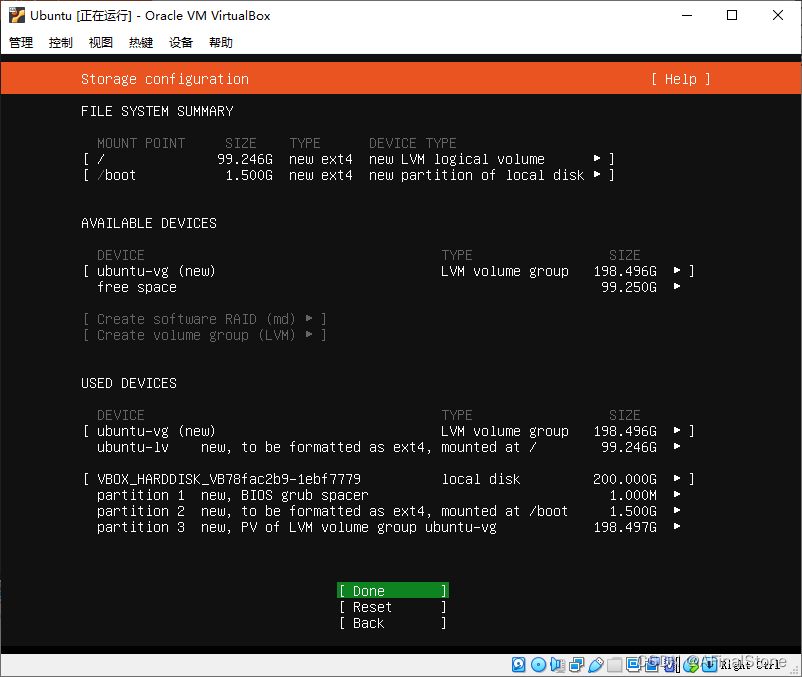
5.11 确定继续
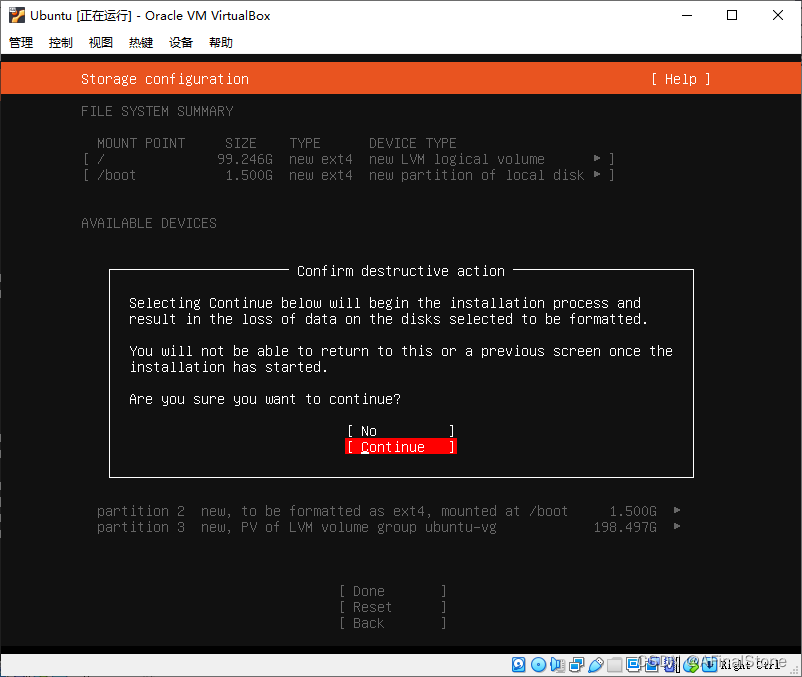
5.12 配置登录账号信息
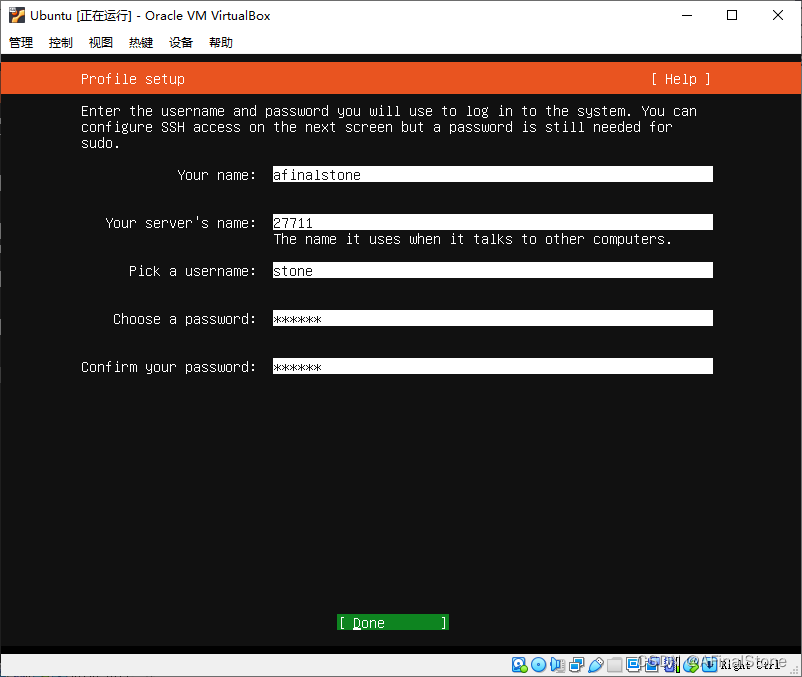
5.13 配置令牌

5.14 安装SSH
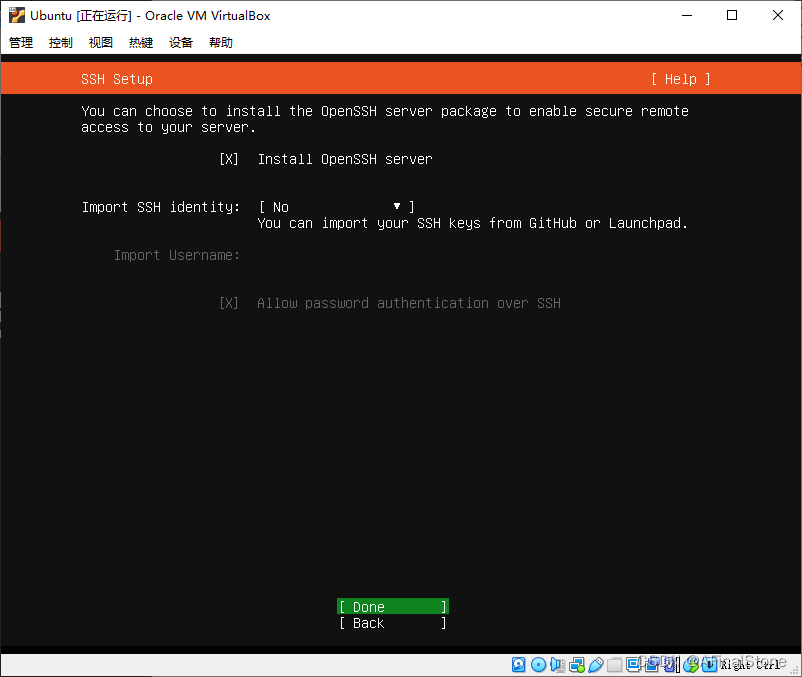
5.14 特定服务
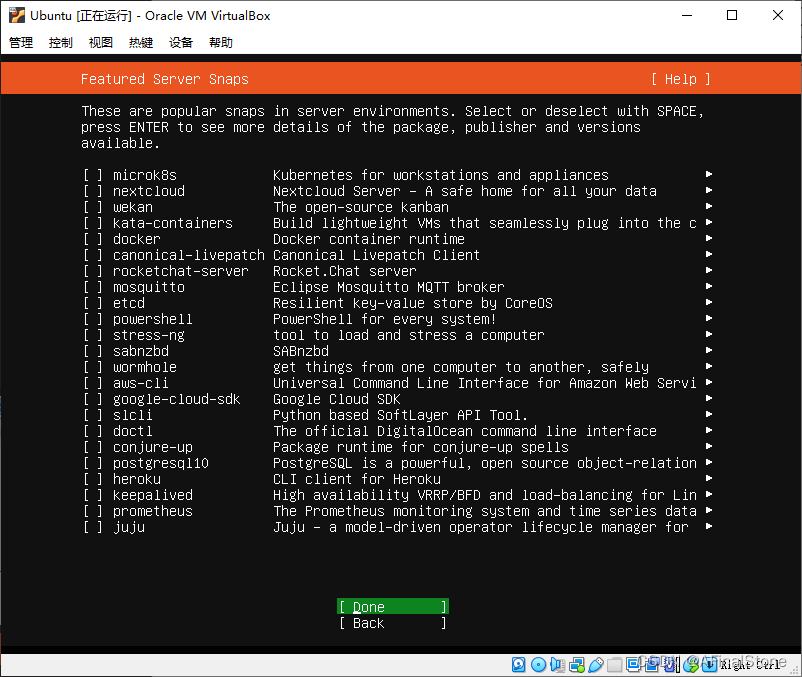
5.15 等待系统相关文件下载
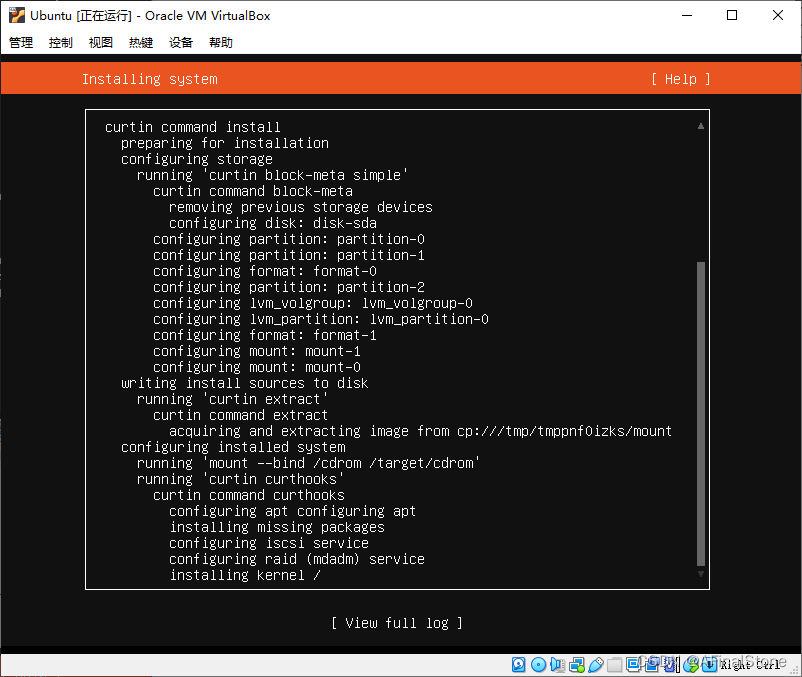
5.16 系统相关下载完毕,直接重启
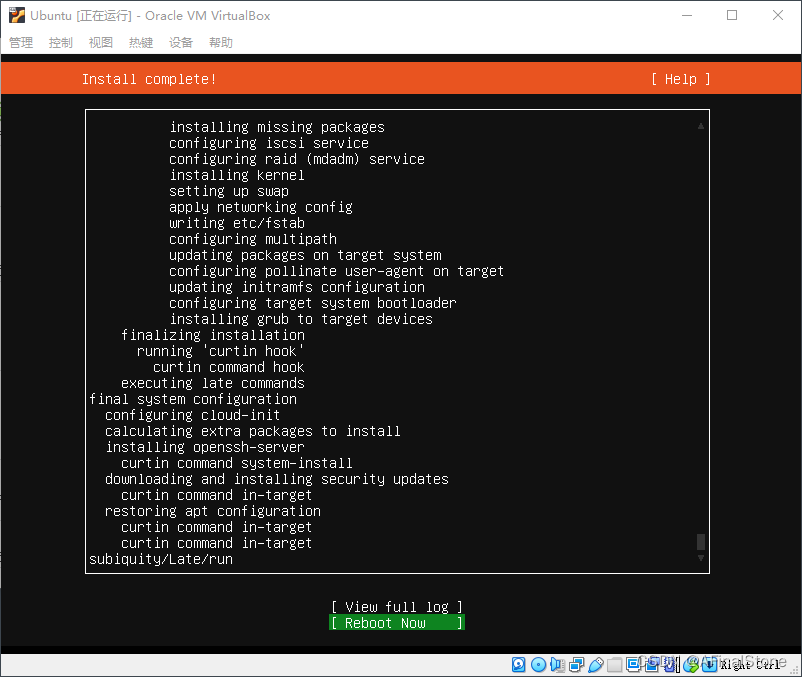
5.16 输入ENTER确定重启
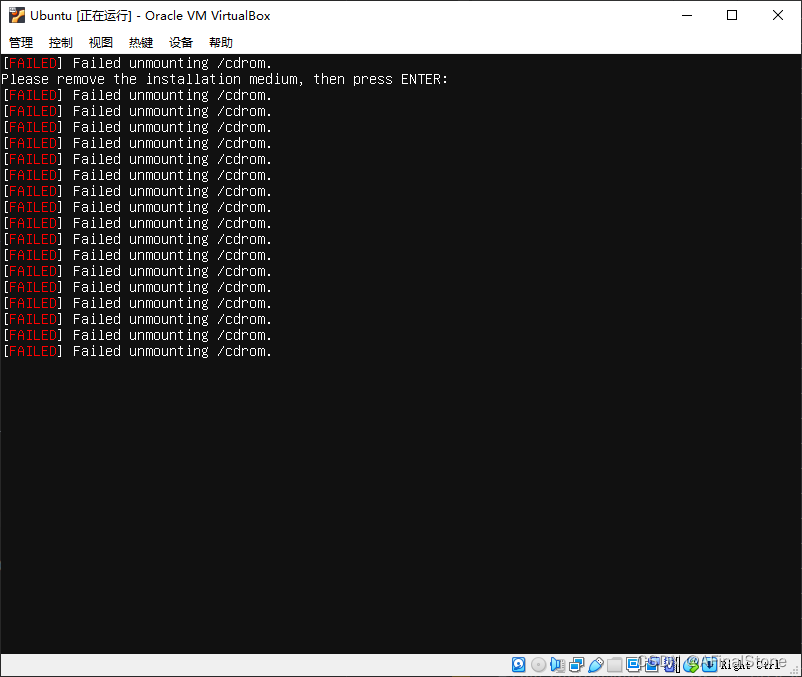
六、登录账号
6.1 系统初始化完毕,等待输入账号密码

6.2 输入账号密码,登录成功
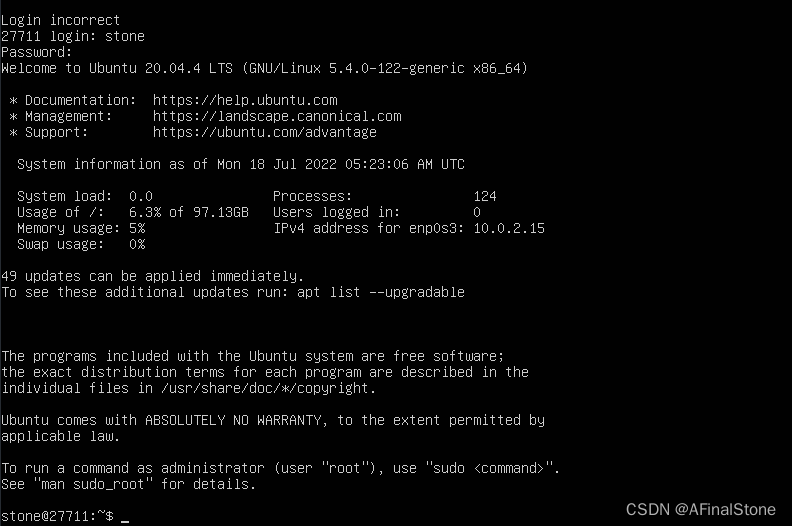
七、常用功能设置
7.1 共享文件夹
1、在virbox中设置要共享的文件夹
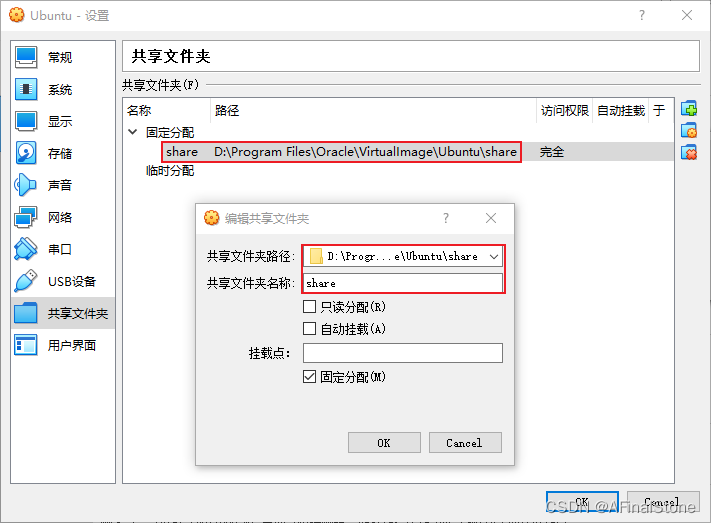
2、再在Ubuntu虚拟机输入下面的命令挂载文件夹,实现PC电脑和Ubuntu虚拟机共享文件夹的功能
sudo mount -t vboxsf share /mnt/ubuntushare
3、设置开机自动挂载
sudo vim /etc/pfofile
在最后一行添加:
sudo mount -t vboxsf share /mnt/ubuntushare
7.2 挂载新的Linux磁盘
1、在存储条目添加新的vdi文件
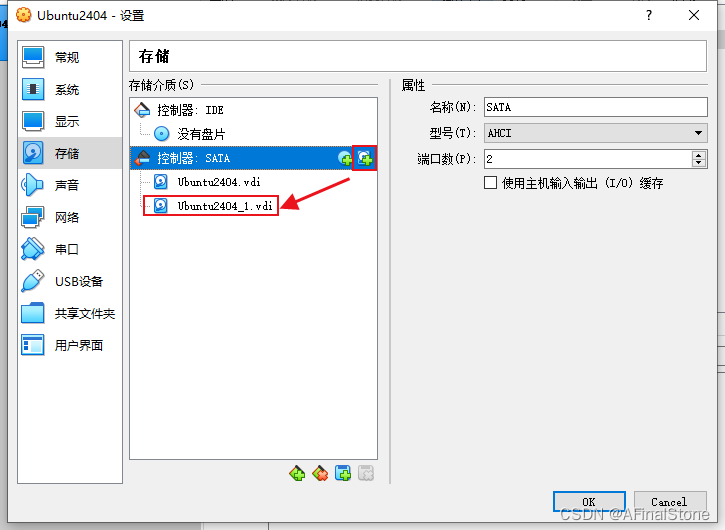
2、重新启动ubuntu,切换到root权限用户,输入fdisk -l 查看当前的磁盘信息
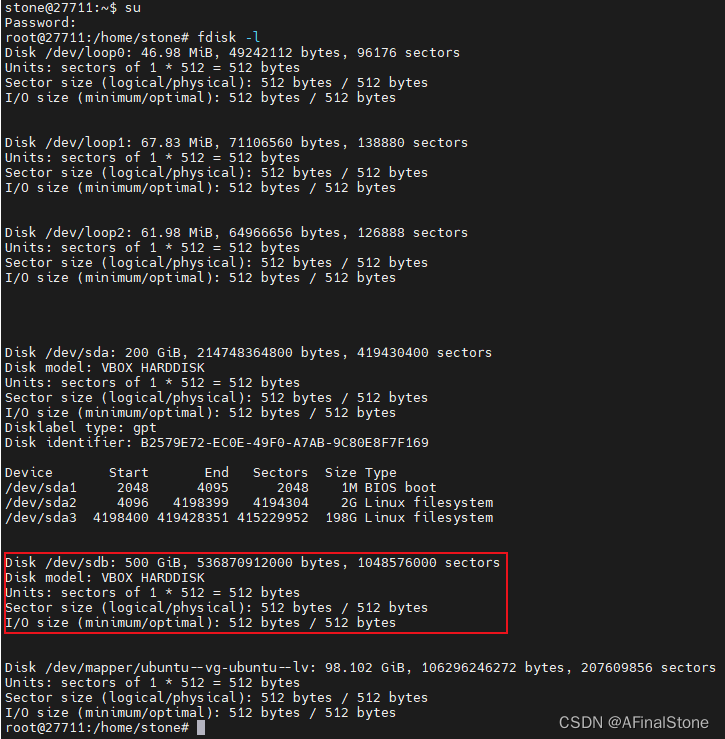
3、用ext4格式对新挂在的磁盘/dev/sdb进行格式化
sudo mkfs.ext4 /dev/sdb
4、将新磁盘分区挂载到特定目录
sudo mkdir /mnt/sdb #创建sdb文件夹
sudo mount -t ext4 /dev/sdb /mnt/sdb # 将新磁盘分区挂载到/mnt/sdb目录下
5、查看挂载信息
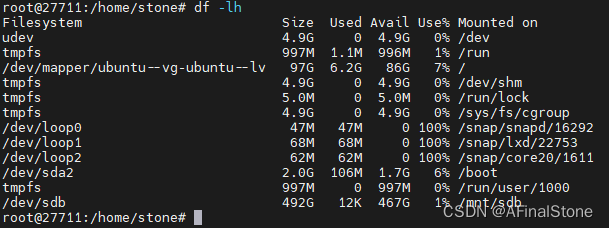
6、设置开机自动挂载
sudo vim /etc/fstab
在最后一行添加:
/dev/sdb /mnt/sdb ext4 errors=remount-ro 0 1
7.3 配置环境变量
1、打开环境文件
sudo vim /etc/profile
2、写入环境变量:
export GRADLE_USER_HOME=/opt/gradle/gradle-4.6
export PATH=$GRADLE_HOME/bin:$PATH
3、环境变量生效
source /etc/profile
7.4 通过ssh连接ubuntu虚拟机
1、打开VirtualBox软件,启动ubuntu虚拟机。 Ctrl + Alt + T 打开终端输入一下命令: sudo apt-get update 然后安装ssh 输入:sudo apt-get install ssh 最后关闭虚拟机
2、更改虚拟机网络连接方式 这个是关键点:网卡设置成桥接模式
3、通过ifconfig命令获取虚拟机的ip地址。
stone@27711:~$ ifconfig
enp0s3: flags=4163<UP,BROADCAST,RUNNING,MULTICAST> mtu 1500inet 10.192.35.133 netmask 255.255.255.0 broadcast 10.192.35.255inet6 fe80::a00:27ff:fe9b:70e0 prefixlen 64 scopeid 0x20<link>ether 08:00:27:9b:70:e0 txqueuelen 1000 (Ethernet)RX packets 15249 bytes 3697043 (3.6 MB)RX errors 0 dropped 5 overruns 0 frame 0TX packets 773 bytes 82270 (82.2 KB)TX errors 0 dropped 0 overruns 0 carrier 0 collisions 0lo: flags=73<UP,LOOPBACK,RUNNING> mtu 65536inet 127.0.0.1 netmask 255.0.0.0inet6 ::1 prefixlen 128 scopeid 0x10<host>loop txqueuelen 1000 (Local Loopback)RX packets 108 bytes 8996 (8.9 KB)RX errors 0 dropped 0 overruns 0 frame 0TX packets 108 bytes 8996 (8.9 KB)TX errors 0 dropped 0 overruns 0 carrier 0 collisions 0
4、配置MobaXterm连接 ,选择账号,输入对应的密码进行登录
7.5 设置root密码,切换root权限用户
sudo passwd root # 设置root权限用户密码
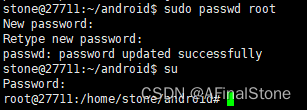
7.6 安装samba
参考文章:linux目录映射到Windows网络驱动器 samba使用
1、linux安装samba
yum -y install samba
2、修改配置文件
vi /etc/samba/smb.conf
[test]
path = /code/test
public = yes
writeable = yes
browseable = yes
guest ok = yes
“[public]”位置字符会在后续windows映射目录用到,可以自行修改
path = /code/pengyanxin/:linux下要共享的目录,自行修改
browseable = yes: 可浏览
writetable = yes :可写
public = yes:公共
comment = share for users:自定义描述
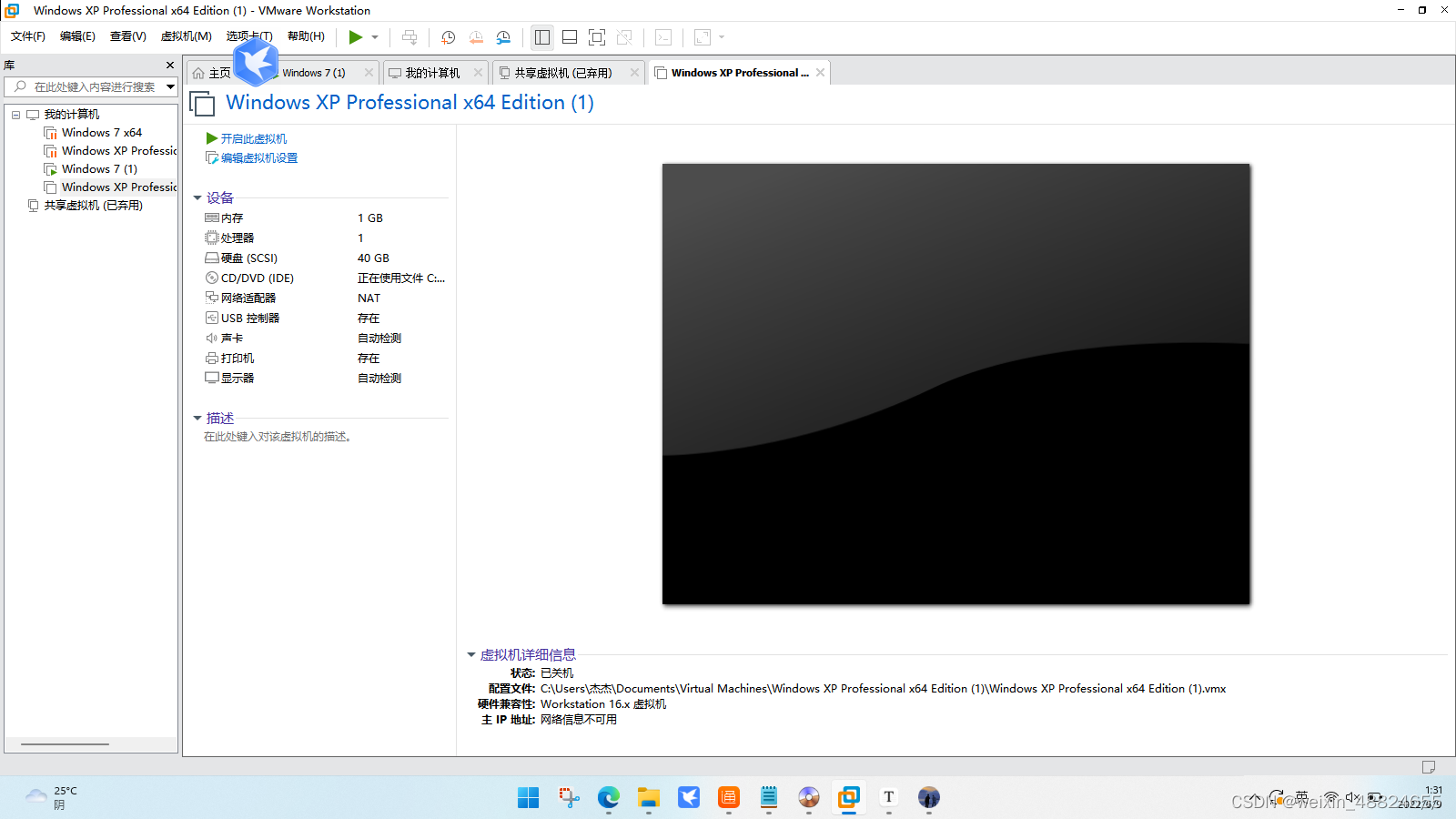



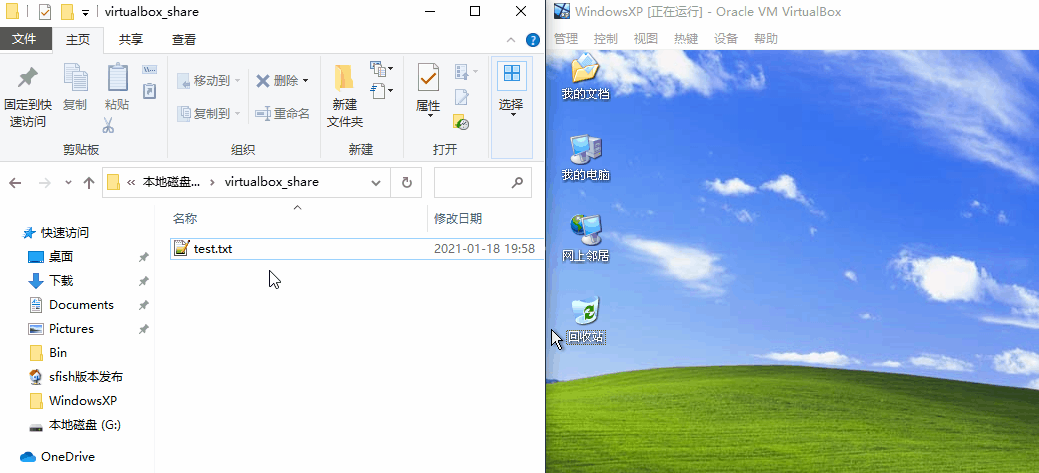
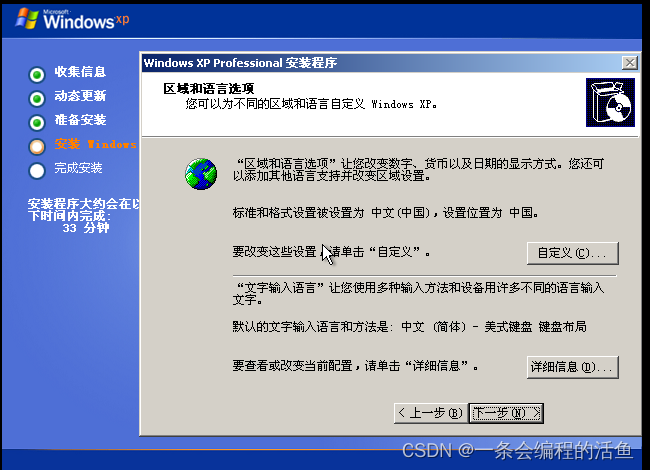

![[XP虚拟机安装]VMware安装XP虚拟机](https://img-blog.csdnimg.cn/bffd5f66e8d74d83a8cbef0da513ff0f.png?x-oss-process=image/watermark,type_ZHJvaWRzYW5zZmFsbGJhY2s,shadow_50,text_Q1NETiBASmF5ZXRjaGVsbG90,size_20,color_FFFFFF,t_70,g_se,x_16)